|
Possiamo cominciare
qui
più tubi per le tue creazioni su questo tema
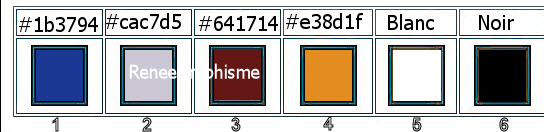
- Tavolozza dei colori: imposta in primo piano il colore
n.ro 1 e come sfondo il colore n.ro 2
1. Apri
l'immagine ‘’Fond-Claudia-Giraudo"- Con un doppio clic
nella tavolozza dei livelli, trasformala in livello
Raster 1
2.
Livelli>Duplica
3. Effetti>Plugin>Medhi>Wavy
Lab
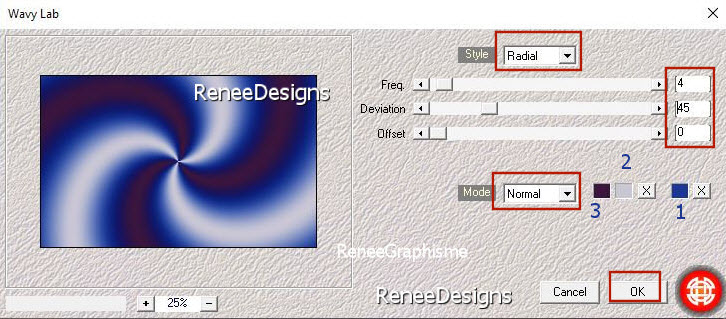
4. Effetti>Plugin>Medhi>Sorting
Tiles
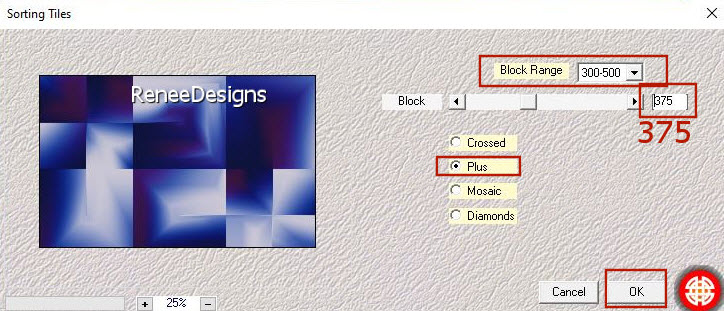
5. Effetti>Plugin><
I.C.NET Software >Filter Unlimited 2.0>&<Bkg Designer
sf10 I> - 4 Way Average
6. Effetti>Plugin><
I.C.NET Software >Filter Unlimited 2.0>&<Bkg Designer
sf10 I> -Cruncher per default
7.
Effetti>Effetti bordo>Aumenta di più
8.
Effetti>Plugin>< I.C.NET Software >Filter Unlimited 2.0>DC
Layer –SideMerge 13/203/62
9.
Effetti>Plugin>< I.C.NET Software >Filter Unlimited 2.0>Tramages
- Tow The Line... 222/202/48/9
10. Tavolozza
dei livelli - cambia la modalità di miscelatura di
questo livello in Luce netta
11.
Livelli>Duplica
12.
Immagine>Rifletti orizzontalmente
13.
Livelli>Duplica
14.
Effetti>Effetti geometrici>Inclina
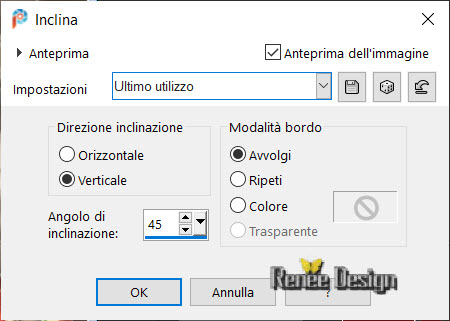
15, Effetti>Plugin>Vanderlee>Unplugged
X>Defocus
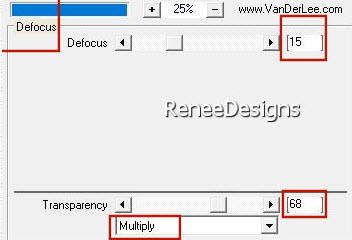
16. Tavolozza
dei livelli - cambia la modalità di miscelatura di
questo livello in Luce diffusa
- Il tuo
lavoro, a questo punto, si presenta così:
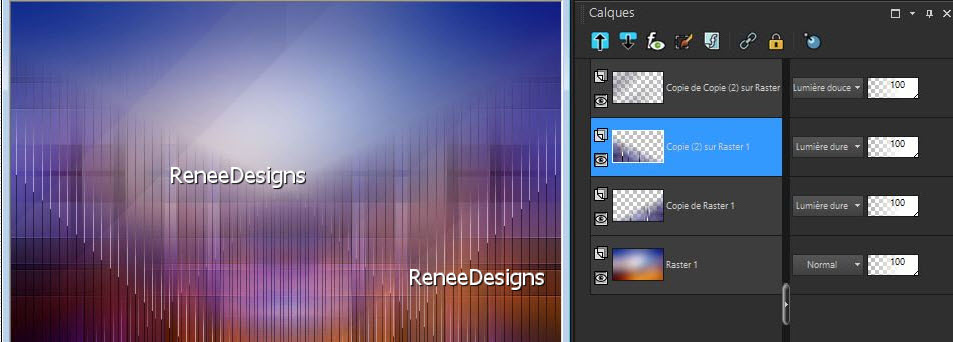
- Tavolozza
dei livelli - posizionati in alto sul livello Copia (2)
di Raster 1
17.
Livelli>Unisci>Unisci giù
18.
Effetti>Effetti immagine>Motivo unico
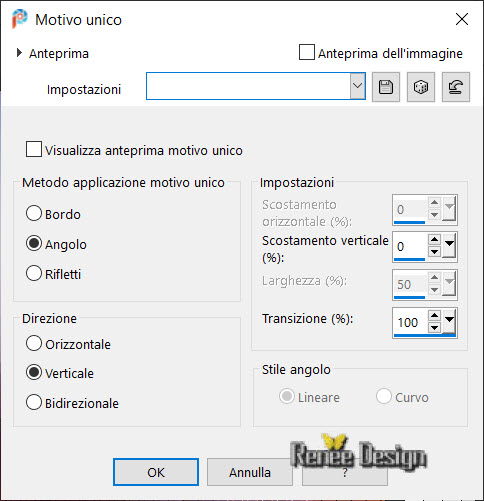
- Tavolozza
dei livelli - posizionati in alto - (Copia di Copia 2 su
Raster 1)
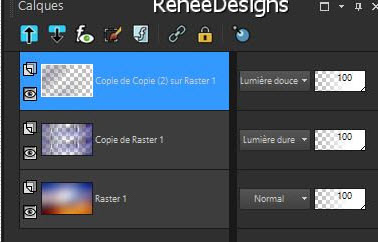
19. Effetti>Plugin>Richard
Rosenman Grid Generator- colori n.ro 1 e n.ro 4
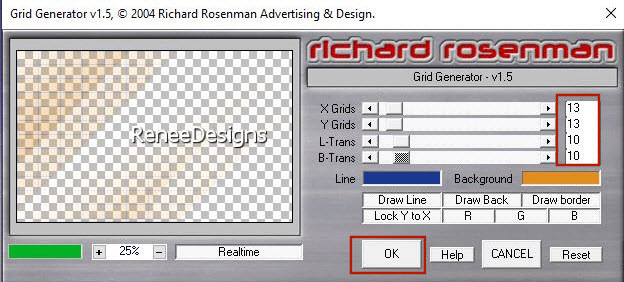
20.
Livelli>Duplica
21. Tavolozza
dei livelli - cambia la modalità di miscelatura di
questo livello in Tinta
- Tavolozza
dei livelli - posizionati sul livello Raster 1
22.
Livelli>Duplica
23.
Livelli>Disponi>Porta in alto
24.
Apri la maschera
''Narah_Mask_1218-vi.jpg''
ed iconizzala
. Torna al tuo lavoro
. Livelli>Nuovo livello
maschera>da immagine
. Scorrendo il menù della
finestra che si apre, cerca e carica la maschera appena
aperta

- Livelli>Duplica
- Livelli>Unisci>Unisci gruppo
25. Effetti>Plugin>Toadies>What
are you 20/20
26. Effetti>Effetti 3D>Sfalsa
ombra 5/5/100/3 in nero
27. Effetti>Effetti di
riflesso>Specchio rotante
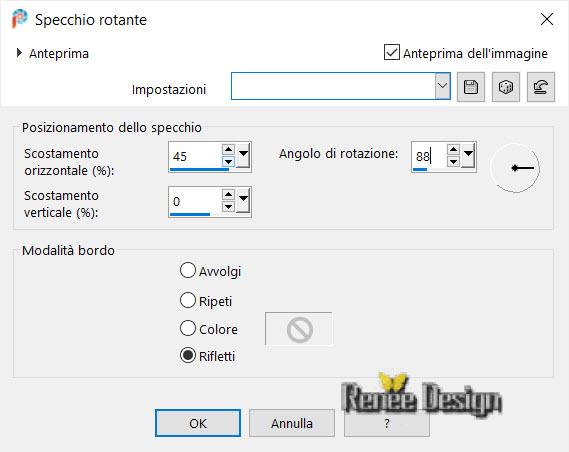
28. Tavolozza dei livelli -
cambia la modalità di miscelatura di questo livello in
Luce netta - diminuisci l'opacità a 75
- Tavolozza dei livelli -
posizionati sul livello Raster 1
29. Apri lo strumento
Selezione>selezione personalizzata

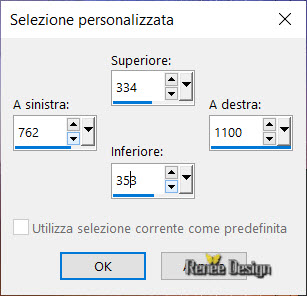
30. Selezioni>Innalza selezione
a livello
31. Livelli>Disponi>Porta in
alto
32. Effetti>Plugins>Alien Skin>EyeCandy
5 Impact>Glass Preset "Renee-Giraudo-Glass’’

33.
Livelli>Duplica
34.
Immagine>Ridimensiona a 85%
35.
Attiva lo strumento
 ed
imposta i seguenti valori di posizionamento: ed
imposta i seguenti valori di posizionamento:
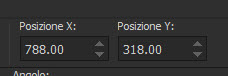 788/318
788/318
Premi "M" per disattivare la funzione
36.
Livelli>Unisci>Unisci giù
37. Effetti>Plugin>Alien
Skin Eye Candy 5>Impact>Extrude – Preset : Renee-Claudia
Giraudo
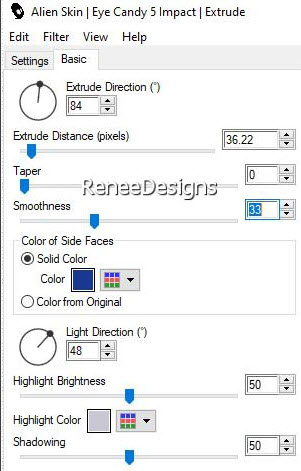
38. Effetti>Plugin>Alien
Skin Eye Candy 5>Impact>Backlight-Preset: ''Renee-CGiraudo-Backlilght''
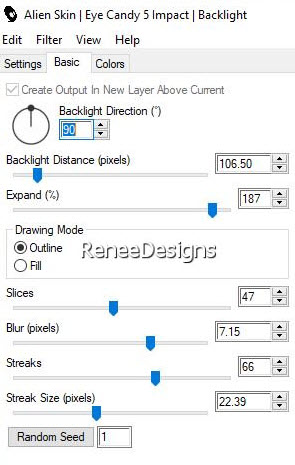 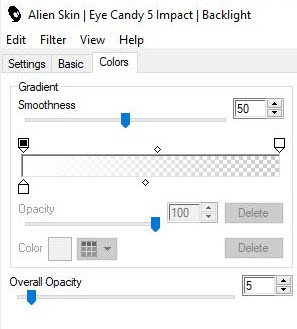
39.
Livelli>Nuovo livello raster
40.
Selezioni>Carica/salva
selezione>Carica selezione da disco - Cerca e carica la
selezione "Renee-Claudia Giraudo-1"
41. Attiva lo
strumento Riempimento (f) e riempi la selezione con il
bianco
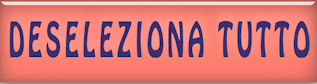
42. Apri il tube ‘’Renee-TUBES-
ClaudiaGiraudo-Image 1’'
- Modifica>Copia - torna al tuo
lavoro ed incolla come nuovo livello
- Posiziona correttamente
43.
Livelli>Nuovo livello raster
44.
Selezioni>Carica/salva selezione>Carica selezione da
disco - Cerca e carica la selezione "Renee-Claudia
Giraudo-2"
45. Attiva lo
strumento Riempimento (f) e riempi la selezione con il
colore bianco (3 o 4 clics)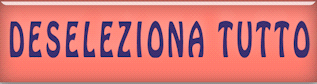
46. Effetti>Plugin>Alien Skin
Eye Candy 5>Impact>Perspective Shadow - Preset : "Renee-Giraudo-Perspective"
47. Livelli>Nuovo livello raster
- Applica il pennello "reve" ed
applicalo con il colore bianco - posiziona

48. Tavolozza dei livelli -
cambia la modalità di miscelatura di questo livello in
Sovrapponi - diminuisci l'opacità a 59
49. Effetti>Effetti 3D>Sfalsa
ombra 1/1/100/1 in nero
- Tavolozza dei livelli - posizionati sul livello Raster
1
50. Livelli>Duplica
51. Effetti>Plugin>< I.C.NET
Software >Filter Unlimited 2.0>&<Background Designers IV>-
sf10 Square Bumps 48/36
52. Effetti>Plugin>Medhi>Sorting
Tiles
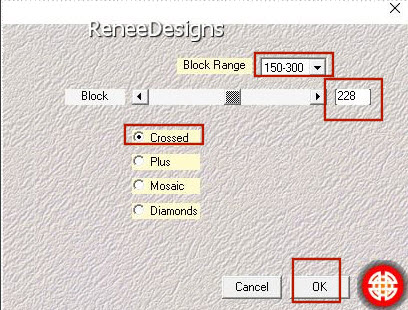
53. Livelli>Disponi>Porta in
alto
54.
Selezioni>Carica/salva selezione>Carica selezione da
disco - Cerca e carica la selezione "Renee-Claudia
Giraudo-3"
55. Effetti>Plugins>Alien Skin>EyeCandy
5 Impact>Glass Preset : "Renee_Giraudo-Glass"
56. Selezioni>Modifica>Contrai
di 25 pixels
57. Effetti>Plugins>Alien Skin>EyeCandy
5 Impact>Glass Preset : "Renee_Giraudo-Glass"
58. Selezioni>Modifica>Contrai
di 25 pixels
59. Effetti>Plugins>Alien Skin>EyeCandy
5 Impact>Glass Preset : "Renee_Giraudo-Glass"

60. Effetti>Plugin>MuRa's
Meister>Perspective Tilling per default
61. Selezione>selezione
personalizzata
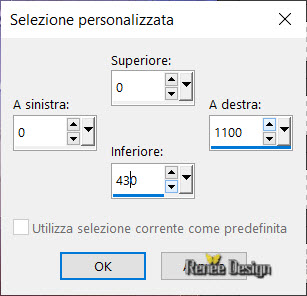
62. Effetti>Plugin>MuRa's
Meister>Perspective Tilling
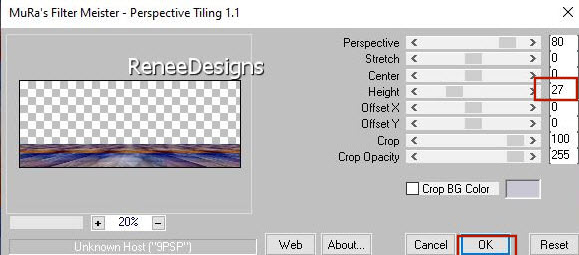
63. Selezioni>Inverti
64. Effetti>Effetti 3D>Scalpello
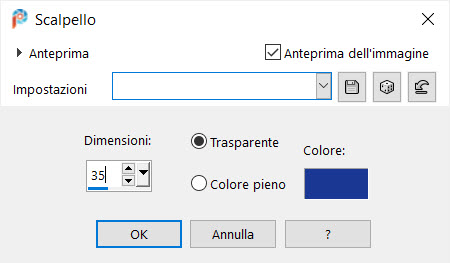
65. Modifica>Taglia
- Modifica>Incolla come nuovo
livello

- Tavolozza dei livelli -
posizionati sul livello inferiore Copia di Raster 1
66. Oggetti>Allinea>Inferiore
67. Effetti>Effetti 3D>Sfalsa
ombra 10/1/85/1 in nero
- Tavolozza dei livelli -
posizionati sul livello superiore (Raster 6)
68. Effetti>Plugin>Amphisoft-
Out of the noise 1.00
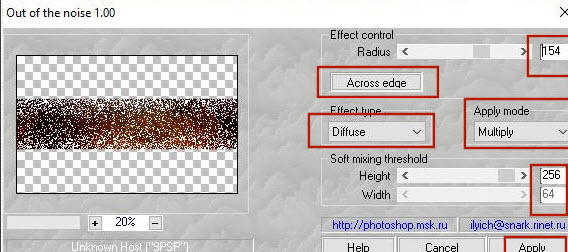
69. Livelli>Disponi>Sposta sopra
al livello Raster 1
70. Tavolozza dei livelli -
cambia la modalità di miscelatura di questo livello in
Luminanza - diminuisci l'opacità a 61
71.
Selezioni>Carica/salva selezione>Carica selezione da
disco - Cerca e carica la selezione "Renee-Claudia
Giraudo-4"
72. Selezioni>Innalza selezione
a livello
73. Tavolozza dei livelli -
cambia la modalità di miscelatura di questo livello in
Indebolisci

-
Resta posizionato su questo livello
74. Apri il tube ‘’Renee-TUBES-
ClaudiaGiraudo-Image 2.’’
- Modifica>Copia - torna al tuo
lavoro ed incolla come nuovo livello
75. Effetti>Plugin>Flaming Pear>Flexify>Preset :
Renee- CGiraudo-Flexify 2 settings.q2q
76. Tavolozza dei livelli -
cambia la modalità di miscelatura di questo livello in
Sovrapponi
- Posizionati in alto
- Tavolozza dei colori: imposta
in primo piano il colore n.ro 3 e come sfondo il bianco
77.
Livelli>Nuovo livello raster
78.
Selezioni>Carica/salva selezione>Carica selezione da
disco - Cerca e carica la selezione "Renee-Claudia
Giraudo-5"
79. Attiva lo
strumento Riempimento (f) - opacità a 30
e riempi la selezione con il colore di primo
piano (riporta l'opacità
a 100)
80. Effetti>Effetti di
trama>Veneziana - colore di primo piano

81. Effetti>Plugin>< I.C.NET
Software >Filter Unlimited 2.0>Harry's Button Tools -
Round Button
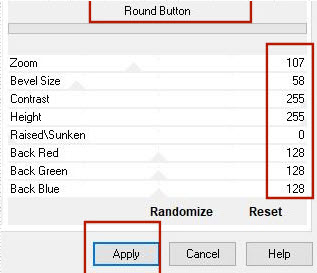
82. Effetti>Effetti 3D>Pulsante
colore n.ro 1
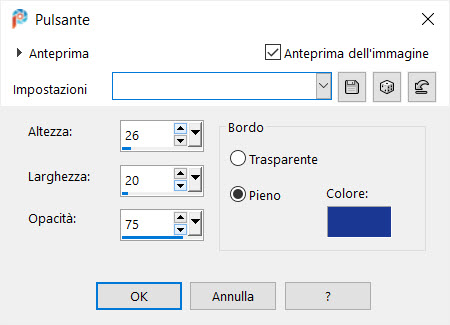

83. Effetti>Plugin>Alien Skin-
Xenofex2>Lightning
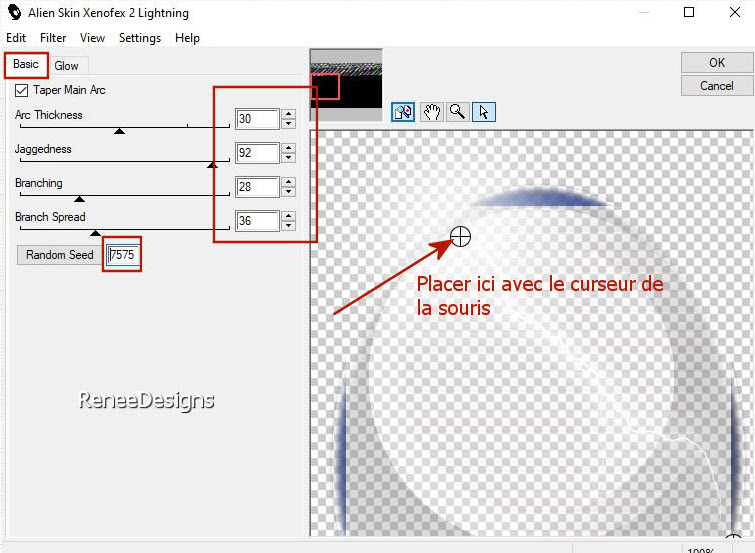
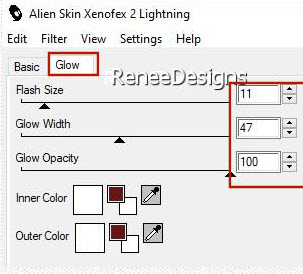
84. Apri il tube
‘’Renee-TUBES-claudia giraudo-3.pspimage’’
- Immagine>Ridimensiona a 85%
85. Modifica>Copia - torna
al tuo lavoro ed incolla come nuovo livello
86. Posiziona così:
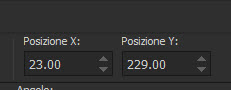 23/229
23/229
87. Effetti>Plugin>Flaming Pear>Flood
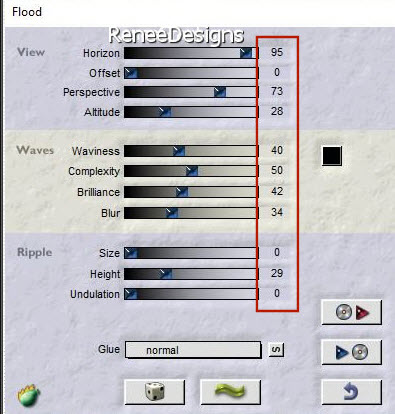
88. Livelli>Nuovo livello raster
89. Effetti>Plugin>Creativity>Splatter
Scheda Image:
1. Rain
2. Long Squale
Scheda Settings
a) inserisci i parametri come
indicato
b) segno di spunta su Scale
image
c) posiziona i cursori come
indicato dalle frecce
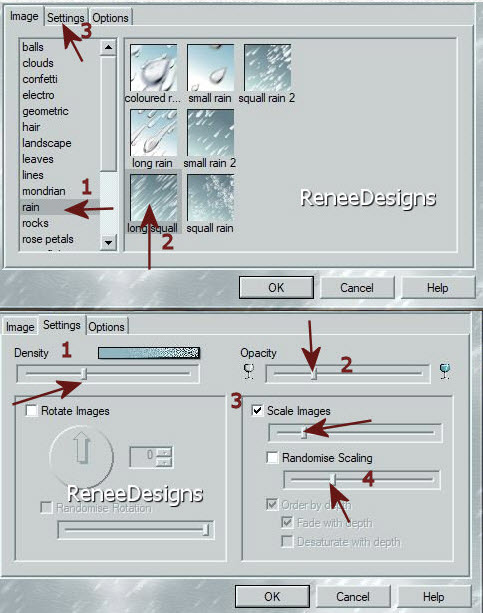
90. Attiva lo strumento
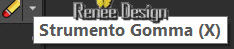 e cancella la pioggia in eccedenza oppure carica la
selezione ‘’Renee-Claudia Giraudo-6’’ e cancella
e cancella la pioggia in eccedenza oppure carica la
selezione ‘’Renee-Claudia Giraudo-6’’ e cancella


91. Diminuisci l'opacità di
questo livello a 75
92. Apri un tube a scelta,
ridimensionalo e posizionalo in basso
93. Apri il tube
’’Renee-TUBES-claudia giraudo-4’’
- Modifica>Copia - torna al tuo
lavoro ed incolla come nuovo livello
- Posiziona in basso a destra
94. Diminuisci l'opacità di
questo livello a 51
95. Immagine>Aggiungi
bordatura - 1 pixel - nero
- Immagine>Aggiungi bordatura -
10 pixels - colore n.ro 4
- Immagine>Aggiungi bordatura -
1 pixel - colore n.ro 1
- Immagine>Aggiungi bordatura -
45 pixels - bianco
96. Effetti>Plugin>AAA Frame>Texture
Frame
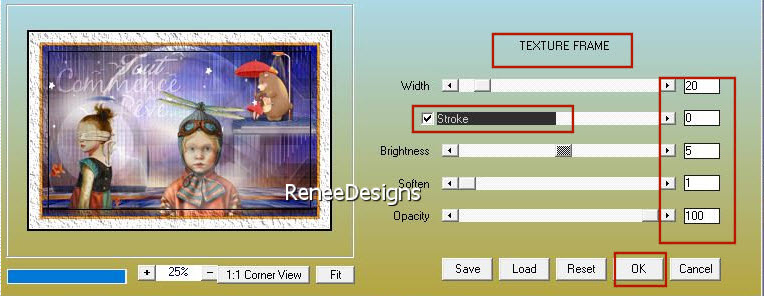
97. Immagine>Ridimensiona a 90%
Il
tutorial è terminato
Spero abbiate gradito eseguirlo
Grazie
Renée
Scritto il 6 settembre 2021
pubblicato
nel 2021
*
Ogni somiglianza con una lezione esistente è una pura
coincidenza
*
Non dimenticate di ringraziare i tubeurs e le
traduttrici che lavorano con e per noi.
Grazie
|